我们都知道这是怎么回事。
当我们打开收件箱时,屏幕上铺天盖地的标题充斥着我们过于熟悉的恐惧感。我们甚至不想看“收件箱”旁边括号里的数字。

根据Radicati的电子邮件统计报告在美国,商务人士在2017年平均每天发送和接收126封电子邮件。而且这个数字还在增加。
随着不断的电子邮件涌入我们的收件箱,我们很难保持清醒,更不用说高效了。我们几乎无法想象收件箱是干净的——没有未读邮件的那一天。
客户支持代表和客户成功经理每天都要和很多客户打交道,这意味着他们也会收到很多电子邮件。所以我们整理了四种不同的邮件收件箱策略——这样你就可以选择最适合你的,执行它,然后回到你喜欢的工作中去,而不是浪费时间(和精力)去处理你的未读邮件。
收件箱零
收件箱零是标签,三层和组织电子邮件收件箱的过程,该系统允许您达到和维护等待收件箱中的回复的零未读电子邮件。
接下来,让我们深入了解收件箱零邮件管理的规则。
电子邮件管理的5条规则
有很多实现收件箱零的方法,所有这些都集中在电子邮件组织和收件箱管理,从创建多个收件箱到使用标签或过滤器。
问题是,当每个人都有这种不同的电子邮件习惯和特征时,很难找到实现收件箱零的正确方法。如果你只想要最好的方法,怎么办?
在本博客文章中,我们已经编制了每种类型的电子邮件策略。但在我们跳进每个策略的细节之前,让我们回顾一下五诫命收件箱零方法,这是梅林·曼恩创造的原创方法:
1.并不是所有的邮件都是一样的。
和大多数事情一样帕累托原则这一点是正确的:20%的电子邮件会消耗我们80%的注意力。别打架。欢迎这少量的电子邮件,并迅速处理剩下的80%。
我们的时间是珍贵的。
接受现实:我们不可能阅读并对收到的每一封邮件采取行动。输入总是会超过输出。但是没关系。我们越早承认我们不能做所有的事情,我们就能越早在正确的时间集中精力做重要的事情,然后在晚些时候完成剩下的事情。
3.更少。
我们是在发送电子邮件——不是一篇论文,一篇论文,或者一本书。一行的邮件可以,十段的就不行。子弹是伟大的.要求我擦拭我的阅读眼镜的床头柜的大块。
4.失去了情感。
有罪,焦虑,无论在我们打开收件箱时,无论情绪泛滥我们,我们都必须切松。每个人都感到不知所措。我们不能关心自己感觉但是,我们必须专注于做.
诚实。
在我们真正搞定“收件箱零”之前,我们必须诚实地面对我们的优先事项,并设定现实的时间预期。对于哪些邮件应该回复,哪些邮件应该删除,我们都有一种直觉——这可能很难,但学会什么时候说“不”是让收件箱变成零的关键。
现在,让我们看看任何类型的电子邮件是如何实现收件箱零的。
1.日常收发电子邮件
“每日电子邮件服务”(The Everyday Emailer),就像它们听起来那样——它们处理收件箱时,只是在收到邮件时回复邮件。这种人很忙,但没有专门的时间来组织他们的收件箱或学习任何电子邮件的技巧和技巧。
管理电子邮件的有组织的过程是Everyday Emailer最好的朋友——基于Merlin曼的原始方法,植根于把事情做好时间管理方法。
我们经常被淹没在电子邮件中——来自客户、员工、经理、顾问、投资者、合作伙伴、爸爸、妈妈、弗雷德叔叔、媒体、建议专栏——名单越来越长。raybet平台
在开始新的项目或照顾孩子或者在Q3的目标中导航到一个收件箱的战场,或者老板的目标可能很麻烦。
每次收到新邮件,我们都应该问自己这些问题,以决定我们应该如何处理它:
- 这封电子邮件对我的意义为什么,为什么要关心?
- 这是什么行动,如果有的话,这是我的电子邮件吗?
- 处理这封邮件的最好方法是什么?
您需要的四个文件夹
根据我们对上述问题的答案,我们应该在我们的收件箱中创建四个文件夹,以改进我们的电子邮件组织:
- 需要采取的行动:对于要求我们完成任务或跟进的电子邮件。
- 等待回应:对于我们希望得到重要回复的邮件。
- 委派:对于我们授予他人的电子邮件。
- 存档:对于我们想要从收件箱中删除而又不完全删除的邮件。
所有的邮件都应该归入这四个文件夹,这样我们的收件箱就会清空。现在,让我们来看看我们应该为每封邮件分配的五个动作,以便将它们移动到这些文件夹中。
删除:这封邮件和我有关吗?
这是最难采取的行动。我们喜欢保存电子邮件。我们读了又读,读了又读,读了又读,读了又读,直到我们最终同意了我们的直觉在阅读邮件时告诉我们的:删除它.
这种迂回的方法会让电子邮件毫无意义地漂浮在我们的收件箱中,然后,在我们的脑海中。它消耗了宝贵的精神空间。
委托:我是最好的处理这个问题的人吗?
有时最好的行动是将一封待处理的电子邮件转发到其他地方。我们可以在“委派”文件夹中并将电子邮件放在“委派”文件夹中,以确保我们稍后检查。
回应:我可以在两分钟或更短的时间内回复吗?
这一点很简单:如果我们能在两分钟或更短的时间内回复,我们应该回复,然后删除或存档邮件。
延迟:会超过两分钟吗?
如果一封邮件需要超过两分钟的时间回复,或者需要额外的研究或第三方,我们应该推迟回复。把它放在一个“行动所需”文件夹或待办事项列表中,然后删除或存档。
做如我们能在两分钟内完成这项任务吗?
如果我们可以在两分钟内完成,我们应该按照电子邮件行事。例如,如果消息请求我们完成短暂的调查或RSVP到事件 - 只需执行此操作。
我们可以节省更多的时间,如果我们立即完成任务,而不是回到行动,重新定位自己的主题,然后完成任务。
如何设置收件箱零
在Gmail中收件箱零
我们也可以在Gmail中设置多个收件箱来代替文件夹,这样我们的普通收件箱就会出现在左边,带标签的收件箱就会出现在右边,就像这样:

第1步:导航到Gmail“设置”并转到“收件箱”选项卡。
第2步:将收件箱类型更改为“默认”,然后取消选择除“Primary”之外的所有选项卡。
步骤3:转到“设置”中的“收件箱”选项卡。选择“无标记”和“不要覆盖过滤器”。现在保存更改。

步骤4:再次导航到“设置”,进入“实验室”选项卡。

第5步:搜索“多个收件箱”,然后单击“启用”。

第6步:向下滚动到“撰写”按钮下的“创建新标签”。
我们可以为我们想要将电子邮件分类的不同组创建标签。记住我们推荐的四个标签:需要的行动、等待回应、委托和归档。

奖金提示
我们可以在我们的收件箱中彩色代码标签进一步组织它们。只需在设置这些标签时选择“标签颜色”以帮助您在视觉上呈现这四个收件箱。
第七步:导航回“设置”,然后单击“多个收件箱”,然后为每个格式设置每个收件箱的标签:“是:label-name”。

奖金提示
为了帮助处理“需要采取行动”电子邮件,我安排了电子邮件提醒集中销售.当我完成任务时,我安排了电子邮件,而不是写下待办事项列表,而是安排在我的收件箱中到达我的收件箱所以我知道我无法忽视它。
第八步:点击“保存更改”,返回到一个新组织的收件箱。

Outlook收件箱为零
第1步:在导航栏中,单击“分类”。

第2步:我们可以通过点击“编辑类别”来删除任何我们不想要的预先存在的类别。现在单击加号箭头来创建新的类别。我们最终的分类窗口应该是这样的:

步骤3:导航到“组织”选项卡并选择“根据”。然后,单击“类别”。

步骤4:返回“主页”选项卡。以下是我们刚刚创建的所有分类电子邮件。如果我们希望将它们组织成单独的收件箱,我们可以通过右键单击“收件箱”并单击“新文件夹”来创建文件夹。

第5步:单击导航栏中的“规则”。

第6步:点击“编辑规则”,然后点击窗口底部的“+”按钮。
第七步:设置规则以自动过滤到这些文件夹中的电子邮件。例如,当新的电子邮件进入我的收件箱分类为“所需的操作”时,它将自动放在我的“必需的操作”文件夹中。

奖金提示
我们可以通过设置规则自动对我们的电子邮件进行行动。例如,我们可以创建规则,将消息委托给我们处理所有支持问题的同事弗雷德。现在,我从支持收到的任何消息都将自动转发为FRED并移动到“委派”文件夹。

2.旅行者
旅行者是勤奋工作的职业人士。无论他们是在棕榈树下散心一个星期,还是为了客户交易而跨越国界,他们都非常希望避免在返回时收到不可避免的蜂群邮件。
拥有多个随身携带的手提箱,是常旅客计划的黄金成员......旅行者总是可以随时随地。无论我们旅行还是为了快乐,还有一件事还剩下:我们如何为我们知道我们返回的压力诱导,溢出收件箱溢出?
不管我们旅行的时间有多长,也不管我们旅行的原因是什么,我们都可以利用旅行者处理收件箱零的方法来帮助管理我们超载的邮件。这是Rebecca Corliss.的方法,以及如何逐步建立的指南。
你需要的六个文件夹
我们建议创建以下六个文件夹来管理旅行者的收件箱:
- 旅行的名字:我们不在办公室时收到的邮件。
- 较高的优先级:对于我们在办公室时收到的紧急或高优先级的电子邮件。
- 需要采取的行动:对于要求我们完成任务或跟进的电子邮件。
- 等待回应:对于我们希望得到重要回复的邮件。
- 委派:对于我们授予他人的电子邮件。
- 存档:对于我们想要从收件箱中删除而又不完全删除的邮件。
所有的邮件都应该归入这四个文件夹,这样我们的收件箱就会清空。现在让我们走过五个动作我们应该分配给每个电子邮件,以便将它们移动到这些文件夹中:
标签:我离开时收到了这一点吗?
如果我们将长时间出局,我们应该创建标签,以帮助保持我们的收件箱组织。对于标签,我们可以轻松区分我们需要从我们的时间赶上赶上的电子邮件,并通过电子邮件开始接受我们的回报。
筛选:当我回来时,这与我有关吗?
这些都是在忙碌中处理电子邮件的关键。过滤器自动识别分类电子邮件这是我们根本不需要阅读的优先优先级,或者电子邮件,为我们提供宝贵的心理和收件箱空间。
删除:这是一个过时的时候我读了吗?
当我们旅行时,我们的收件箱里会充斥着大量不相干的邮件。我们甚至都不应该费心去看这些——过滤器会帮我们删除、删除、删除。
优先考虑:这是紧急的吗?
当我们返回时,我们要首先解决最紧急的电子邮件。因此,我们应该使我们更容易通过使用我们的过滤器来确定这些电子邮件,以向管理员,管理人员或关键团队利益相关者发送的电子邮件标记电子邮件。
如何设置收件箱零
在Gmail中收件箱零
第1步:创建一个文件夹 - 或者在Gmail描述的Gmail描述中的“标签”。例如,丽贝卡正在为西班牙准备一个月长的休假,所以她相应地标记了她的文件夹:

第2步:通过单击我们收件箱顶部的搜索框右下角的下拉箭头来设置过滤器。创建一个过滤器,识别发送到*@company.com发送的任何电子邮件。raybet电子竞技然后单击“使用此搜索创建过滤器”并检查“跳过收件箱(存档IT)”并“应用标签”。

例如,Rebecca使用*@hubspot.com来包含她所属的所有电子邮件别名。这些邮件将跳过她的收件箱,并被放在她的“西班牙休假2015”文件夹中。这可以让我们避免神经质地查看邮件,而我们应该专注于赢得一个大客户或放松度假。当我们回到办公室面对满是邮件的收件箱时,它也能防止我们感到焦虑。

奖金提示
大多数人都非常不愿在电子邮件的主题行中使用“紧急”这个词,无论他们有多重要,但我们都不希望人们害怕抓住我们的注意力真正的紧急事项。
所以我们想出了“河马技术”来帮助识别燃烧的、“需要反应”的物品。我们应该建议我们的团队在紧急邮件的主题行中使用无害的“河马”(如果是超级紧急的,则使用“紧急河马”),当我们返回时,我们应该对其进行优先排序。
步骤3:添加第二个过滤器,删除无关的电子邮件。


每个人都会收到大量的内部邮件分发列表,比如每天或每周的指标更新,当我们不在办公室时,这些都是无关紧要的。这些邮件在我们返回时也过时了。为了节省我们以后的时间和精力,我们应该创建另一个过滤器来自动删除这些更新。
步骤4:回到“零收件箱”状态。
当我们回来,休息和刷新时,我们可以在舒适的景区中释放叹息没有新邮件。
然后我们应该关闭所有过滤器,以便我们开始像往常一样接收电子邮件。跳入我们为旅行创建的收件箱文件夹,在这种情况下,“西班牙休假2015”,并开始扫描主题行中的“河马”或“重要”的电子邮件。我们还可以发现管理员,管理人员或关键团队利益相关者发送的任何电子邮件。
一旦我们解决了更紧急的消息,我们就可以在日历中安排一些时间来响应此文件夹中的剩余电子邮件。
就是这样。不再需要长时间无聊地玩电子邮件。只需要几个过滤器和一个文件夹,现在我们就可以重新开始工作了。
Outlook收件箱为零
第1步:在Outlook收件箱中创建一个描述旅行或假期的新文件夹。
第2步:单击导航栏中的“规则”。
步骤3:点击“编辑规则”,然后点击窗口底部的“+”按钮。
步骤4:让我们将这条规则命名为“Spain Sabbatical 2015”,然后设置这条规则,识别发送到@company.com的所有邮件。raybet电子竞技

例如,rebecca使用@ hubspot.com,以包括她所属的所有电子邮件别名。然后,这些电子邮件将自动移动到她的“西班牙Sabbatical 2015”收件箱文件夹。
第5步:添加第二个过滤器,删除无关的电子邮件。
第6步:为任何具有“河马”(见上面的奖金提示)或“重要”的电子邮件设置另一个过滤器。

第七步:最后,过滤经理、主管或关键团队利益相关者发送的任何电子邮件。

第八步:现在,我们可以从旅行中回到一个有组织的收件箱,所有的高优先级邮件都已经在我们的脑海中了。只要把“按顺序安排”切换到“优先级”,它们就都在那里了——就像我们从未离开过一样,等着我们筛选。
3.执行官
行政总统总是诅咒时间。他们管理公司或大团队。raybet电子竞技电子邮件是他们主要的沟通方式。他们已经尝试了收件箱零 - 创建多个收件箱和过滤器 - 但它只是不适用于它们。他们需要A.更好的策略。
据Zappos.com的首席执行官Tony Hsieh介绍,我们必须在昨天的电子邮件中处理10个,然后我们被允许看看我们今天收到的任何电子邮件。托尼称这个过程“yesterbox”。通过迫使自己在收到读取当今任何人的奖励之前处理昨天的电子邮件中的10个,我们避免在需要更多焦点或努力的电子邮件上拖延。
yesterbox.是一种管理电子邮件的方法,根据昨天的电子邮件收件箱,每天创建“要做”列表。使用这种技术,我们消除了令人恐惧的围攻感,因为我们的重点是在一个固定时期。
当然,电子邮件在今天流动,但我们只是在电子邮件中采取行动昨天.因此,我们实际上感觉自己在收件箱中取得了进步,慢慢地实现了收件箱零的一天后版本。谢坤山就用这种方法来处理和管理他的工作邮件。
你需要的六个文件夹
对于yesterbox方法,我们应该在我们的收件箱中设置这六个文件夹:
- Yesterbox:我们昨天收到的邮件。
- 今天:对于我们今天收到的电子邮件。
- 需要采取的行动:对于要求我们完成任务或跟进的电子邮件。
- 等待回应:对于我们希望得到重要回复的邮件。
- 委派:对于我们授予他人的电子邮件。
- 存档:对于我们想要从收件箱中删除而又不完全删除的邮件。
然后,每天遵循以下规则正确地执行Yesterday:
日程:我们有留出时间收发电子邮件吗?
根据我们通常所花的时间,把重复的约会放在一边,筛选昨天的邮件。例如,谢家华(Tony Hsieh)要花大约3个小时才能看完他的Yesterbox,所以他每天早上都会安排一个3个小时的会议。如果我们上午有另一个会议,我们可以把那个时间段安排在当天晚些时候。
日历:会超过10分钟吗?
任何需要超过10分钟时间,额外研究等的电子邮件都应在“需要”文件夹中提交。然后我们应该安排在日历上的时间来完成这一行动 - 几乎就像它是正式会议一样。
在日历预约上,我们可以注意到电子邮件的主题行和我们将其提交的文件夹。或者我们可以使用Hubspot销售电子邮件调度以便在我们知道我们有更多时间回复时向我们发送这些重要的电子邮件.
报酬:昨天的邮件我们处理了10封了吗?
在阅读我们的电子邮件的“奖励”阶段(在我们从昨天管理10封电子邮件后,允许查看今天的电子邮件)我们只允许采取三个动作:删除/存档,文件或转发。只有当我们的电子邮件紧急或符合昨天的电子邮件时,我们才能回复。
转发:这是要我读的急件吗?对于非紧急邮件,比如每周阅读清单,将其转发到个人邮箱地址(提醒:我们正在为工作邮件设置这个流程),并在你有时间的时候筛选收件箱。
如何设置收件箱零
在Gmail中收件箱零
第1步:在Google日历中,选择日期,并在大多数日子中查看会为您服务的电子邮件。选择“重复”旁边的复选框,然后将重复选项设置为“每个工作日(周一至周五)”。当所有设置时,单击“完成”。
第2步:按照日常电子邮件的方法的步骤1-8,以便设置多个收件箱。我们将创建以下标签:yesterbox,今天,需要行动,等待响应,委派和存档。
步骤3:Voila,我们的收件箱现已组织!但是,让我们通过在搜索栏中输入从今天的电子邮件中滤除电子邮件:Yyyy / MM / DD之前:Yyyy / MM / DD“在日期之后是昨天和日期之前。例如,如果今天是星期五,7月24日,搜索栏会如下所示:
![]()
Outlook收件箱为零
第1步:打开Outlook日历,然后单击“新约会”。调整开始和结束时间以满足最适合您的日程安排的时间块。
第2步:点击“复发”,然后点击“自定义”。现在将约会设置为每周一到周五。

步骤3:回到"邮件"下的"家庭"标签现在让我们通过右键单击“收件箱”和单击“新建文件夹”来创建文件夹。我们建议为收件箱零Yesterbox方法创建传统文件夹:Yesterbox、Today、Action Required、Archived、waiting Response和Delegated。
步骤4:单击导航栏中的“规则”。然后,单击“编辑规则”,然后单击此窗口底部的“+”按钮。
第5步:设置规则以将昨天的所有电子邮件移动到我们的“yesterbox”文件夹。

第6步:为今天的邮件设定另一条规则——把昨天的和今天的收件箱分开。

第七步:现在我们可以使用yesterbox开始实现收件箱零!例如,当我在我的yesterbox文件夹中看到一封电子邮件时,我无法立即回复,我将它将它移动到我的“需要”文件夹。
4.企业家
该企业家是技术精明,设置了多个收件箱,并使用快捷方式和标签。一旦阅读电子邮件,他们就会做出决定:删除,存档,回复。他们正在寻找将电子邮件管理带到一个额外的工具和提示。
有些人已经拥有了他们的收件箱。多个收件箱、标签、过滤器、快捷键——他们全都搞定了。但是,总有改进的空间。
企业家通常每天在电子邮件中花费两到三个小时。通过电子邮件消耗如此庞大的投资我们的时间,我们需要一个聪明的过程来帮助我们获得最大的回报。那就是在哪里Brian Balfour.战略进来了。
你需要的六个文件夹
- 每周回顾:对于那些我们不想立即阅读,但应该在周末前查看的邮件。
- 待办事项列表:对于电子邮件,这不是我们最终应重新审视的当前优先权。
- 需要采取的行动:对于要求我们完成任务或跟进的电子邮件。
- 等待回应:对于我们希望得到重要回复的邮件。
- 委派:对于我们授予他人的电子邮件。
- 存档:对于我们想要从收件箱中删除而又不完全删除的邮件。
然后,遵循以下规则来组织和删除你的电子邮件。
质量:退订我们获得了价值吗?
对所有时事通讯采取两振出局政策:如果我们阅读了两篇没有学到任何新东西raybetapp的文章,我们就取消订阅。如果我们没有从中获得价值,我们也应该取消订阅广告和社交媒体更新。要大量退订,请使用Unroll.me.这让我们更容易保持零收件箱,因为我们没有在冗余、不必要的更新中游泳。
移动:这属于电子邮件吗?
这是保持收件箱有序的关键。移动任何与电子邮件无关的东西。我们可以保存一些有趣的文章供以后阅读口袋.然后,我们可以在我们停机时稍后阅读。我们还可以将电子邮件送入注释Evernote.任何不是必不可少的东西,无法完成或响应立即应该移动到“积压”文件夹,以便在以后不要忘记到达它。
决定:我们为此分配了一个动作吗?
没有邮件不转。这是企业家邮件发送者的口头禅。我们收到的每一封电子邮件都应该立即被分配一个行动,归档到我们六个文件夹中的一个,或计划稍后进行审查。
日程:这是一个耗时的请求或任务吗?
稍后发送电子邮件有助于清理草稿文件夹和待办事项列表。我们可以使用邮件跟踪在Gmail上安排这些电子邮件。例如,如果我们收到耗时的请求,我们可以使用稍后的发送功能,以便在当天稍后到达我们的收件箱或我们完成更高优先级任务时的接下来。
同样,如果我们在上午11点撰写电子邮件。我们可以安排在早上发送它,所以当他们到达办公室时,它出现在我们收件人的收件箱之上。
批处理:我们能不能限制电子邮件的干扰?
电子邮件会让人分心。一般来说,员工会查看他们的电子邮件一小时36次,每天增加大约288次,每周1,440次。(yikes。)
为了避免养成每天查看邮件288次的习惯,我们应该把自己限制在每天固定的时间段内阅读和发送邮件。例如,鲍尔弗限制自己只处理两次邮件。这样,我们就可以在精力最充沛的时候专注于优先级更高的任务,把邮件留到精力较低的时候处理。
如何设置收件箱零
在Gmail中收件箱零
第1步:首先,我们需要设置我们的收件箱文件夹。转到Gmail“设置”,然后单击“实验室”。搜索“多个收件箱”,然后选择“启用”。导航回收件箱,按下“Compose”按钮下向下滚动“创建新标签”。
现在,为每个电子邮件类型创建标签。让我们使用我们刚刚讨论的类别:每周审查,后台,需要,等待响应,委派和存档。
创建标签我们希望在“多个收件箱”选项卡下的收件箱中,然后单击“保存更改”。
第2步:设置多个收件箱和我们的主要文件夹后,我们可以开始管理我们的电子邮件。让我们开始为每周电子邮件创建过滤器。所有重复,标准跟踪电子邮件都应从我们的收件箱中移动,并进入“每周回顾”文件夹。
我们可以设置一个过滤器来自动做到这一点。单击收件箱上方搜索栏中的箭头。输入每周更新的名称,即。“mixpanel年”。

步骤3:给这个过滤器贴上“每周回顾”的标签,让它跳过收件箱,这样我们就不用担心以后再移动它了。

步骤4:打开“发送和存档”功能。去“设置”中的“常规”选项卡。向下滚动,直到找到“发送和存档”部分。在回复中选择“显示发送和存档”按钮,然后点击“保存更改”。

此按钮会在击中回复后自动归档电子邮件。不断地采取我们的电子邮件 - 是否删除,回复和存档或只是存档 - 帮助我们保持收件箱零。
奖金提示
如果我们陷入冗长,无关的电子邮件线程,请按“M”静音。将自动存档到线程的任何新答复,我们都保留了收件箱空间。
Outlook收件箱为零
第1步:首先,让我们通过右键单击“Inbox”和单击“New Folder”来创建文件夹。再次,我们建议为企业家的收件箱创建传统的文件夹:每周阅读、待办事项、需要采取的行动、归档、等待回复和委托。
第2步:现在单击导航栏中的“规则”,以及“编辑规则”,然后在此窗口底部的“+”按钮。
步骤3:建立一个规则,将所有重复的指标电子邮件转移到我们的“每周回顾”文件夹。

步骤4:设置电子邮件模板。写一封新邮件,输入模板的主体,然后点击“文件”选项卡中的“保存”,这样就可以在“草稿”文件夹中轻松访问。
第5步:创建邮件批量处理时间。导航到“工具”选项卡下的“时间表”。勾选“全部发送和接收”的“启用”框。双击“发送和接收全部”。

第6步:频繁地(或不经常)我们想检查一下我们的电子邮件。单击“已启用”和“确定”。现在,我们不必强调经常检查我们的电子邮件。只要我们启用此计划,我们就禁止检查它们。
Zip。0。Nil。无价值之物。没有什么结果。
我们做到了。我们从未想过零可能会感觉很好。
无论我们最终选择哪种方法,要么想说它,我们现在都有我们需要到达收件箱零的所有知识和工具 - 无论我们的电子邮件风格是什么。
要了解更多信息,请阅读我们的列表罐头的反应在客户服务邮件中使用。
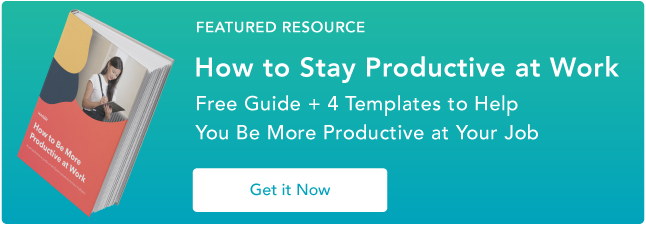
最初发布2019年1月7日下午4:42:00,Updated 6月9日2021
别忘了分享这篇文章!
相关文章


扩大提供
客户服务度量计算器
现在得到它
